Rádio R 4.0 IntelliLink Perguntas Frequentes (FAQs)
|
|
|
- Carla Carneiro Belmonte
- 7 Há anos
- Visualizações:
Transcrição
1 Índice 1. Áudio Telefone Apple CarPlay Android Auto Galeria Outros Áudio P: Como posso alterar a fonte de áudio, por exemplo, de rádio FM para USB? R: Para alterar a fonte de áudio, pressione o botão "ÁUDIO", no ecrã principal, e em seguida pressione Fonte, na parte inferior do ecrã. Escolha a fonte áudio que deseja ouvir. Em alternativa, poderá pressionar o botão SCR do volante. P: Como posso procurar e selecionar uma estação de rádio? R: Para procurar uma estação de radio, pressione Menu, na parte inferior do ecrã principal do rádio. Em seguida toque em Lista de Estações e escolha uma estação da lista de estações sintonizadas. Dica: Para aceder diretamente à lista de estações, toque simplesmente no nome da estação que se encontra a tocar, no ecrã principal do rádio. P: Como posso guardar uma estação de radio como predefinida? R: Para guardar uma estação de rádio como predefinida, primeiro selecione e reproduza a estação que deseja guardar. Em seguida, pressione durante uns segundos qualquer botão de predefinição da parte inferior do ecrã principal até ouvir um sinal sonoro duplo. P: Como posso procurar música no meu dispositivo USB (por exemplo, ipod ou smartphone)? R: Para procurar música num dispositivo USB, terá que primeiro mudar a fonte áudio para USB. Em seguida, pressione o botão Menu, na parte inferior direita do ecrã. Dica: Para aceder diretamente à lista multimédia, pressione simplesmente o nome da música que se encontra a tocar, no ecrã principal multimédia. P: Por que razão não consigo aceder às minhas playlists ou álbuns quando ligo um dispositivo (por exemplo, um smartphone) por Bluetooth (BT)? Funciona sempre que ligo o mesmo dispositivo através da entrada USB. R: Para ouvir música através da reprodução por Bluetooth é requerido que o seu aparelho suporte o protocolo BT AVRCP 1.4. Verifique se o AVRCP 1.4 é suportado, junto do fabricante do seu aparelho. P: Por que razão não é apresentado o título da música durante a reprodução de músicas por Bluetooth (BT), por exemplo, a partir do meu Smartphone? R: Para visualizar metadados, como o artista e o título da música no ecrã do sistema de infoentretenimento durante a transmissão de música por Bluetooth, o seu dispositivo tem de suportar o BT padrão AVRCP 1.3 (ou superior). P: Como posso mudar a definição de tom do meu sistema de infoentretenimento? R: Para ajustar as definições de tom, toque no botão Menu, na parte inferior direita do ecrã principal de áudio. Em seguida, toque em Definições de Tom no final da lista. 1
2 P: Como posso ativar/desativar o programa de trânsito (TP)? R: Para ativar/desativar o programa de trânsito, pressione o botão Menu no ecrã principal de áudio e, em seguida, mude a definição do TP. 2. Telefone P: Como posso ligar o meu smartphone ao sistema de infoentretenimento por Bluetooth (BT)? R: Para ligar o seu smartphone ao Sistema de infoentretenimento através do Bluetooth, assegure-se de que o Bluetooth do seu smartphone está ligado e que o seu telemóvel se encontra visível. No ecrã principal, toque em TELEFONE, e em seguida pressione, Procurar Dispositivo. Selecione o seu telefone a partir da lista de dispositivos encontrados e aceite o pedido de ligação, no sistema de infoentretenimento e no telefone. Após estabelecer a ligação, no caso de alguns telefones, poderá ainda ser necessário confirmar o acesso à lista de contactos. P: Por que razão não consigo ligar o meu Smartphone ao sistema de infoentretenimento por Bluetooth (BT)? R: Assegure-se de que o BT está ativado e o seu telemóvel se encontra visível. Para verificar se o seu telemóvel é compatível com o sistema de infoentretenimento, aceda a: P: Liguei o meu smartphone ao sistema de infoentretenimento por Bluetooth, mas não consigo aceder à lista de contactos através do sistema de infoentretenimento. O que posso fazer? R: Caso não consiga aceder à lista de contactos através do seu sistema de infoentretenimento, tente o seguinte: 1. Para alguns telemóveis, será necessário que autorize o acesso à sua lista de contactos. Assegure-se de que permitiu o acesso à lista de contactos do seu telemóvel após emparelhamento do mesmo. 2. O sistema de infoentretenimento poderá levar alguns minutos a carregar a sua lista de contactos, dependendo do tamanho da mesma. 3. Os contactos guardados no cartão SIM poderão não estar disponíveis, dependendo do modelo do seu smartphone. 4. Atualize o sistema operativo do seu smartphone. O seu telemóvel terá que suportar o PBAP (Phone Book Access Profile ou Perfil de Acesso à Lista de Contactos). P: Após ligar o meu smartphone ao sistema de infoentretenimento por Bluetooth, como posso ligar a um contacto da minha lista de contactos usando o sistema de infoentretenimento? R: Para ligar a um contacto da sua lista de contactos, pressione TELEFONE, no ecrã principal, e em seguida toque em Contactos. Poderá navegar na lista de contactos ou pressionar o botão de procura do lado esquerdo do ecrã. 3. Apple CarPlay P: O que é o Apple s CarPlay? R: O Apple CarPlay é uma forma simples de usar o seu Apple iphone no seu automóvel. O CarPlay permite-lhe visualizar e controlar algumas aplicações, otimizadas para utilização no automóvel, e funcionalidades do seu smartphone através do ecrã tátil do sistema de infoentretenimento ou através de comandos de voz. 2
3 P: De que forma usar o Apple CarPlay difere de usar o telemóvel enquanto se conduz? R: O Apple CarPlay tira partido dos comandos de voz, sempre que possível, e projeta uma configuração ampliada e mais simples das aplicações no ecrã do sistema de infoentretenimento, o que ajuda a manter os seus olhos na estrada e as suas mãos no volante. Além disso, poderá aceder a um número limitado de aplicações através do CarPlay, o que ajuda a minimizar as distrações. Poderá consultar uma lista de aplicações atualmente disponíveis em P: Quais as aplicações disponíveis para o Apple CarPlay? R: As aplicações disponíveis para o Apple CarPlay são apenas aquelas otimizadas para utilização em automóveis lançadas pela Apple. Poderá consultar uma lista de aplicações atualmente disponíveis em P: Por que razão algumas funções do Apple CarPlay não está disponíveis durante a condução? R: Por razões de segurança, algumas funções do Apple CarPlay (por exemplo, acesso à lista de contactos do smartphone) não estão disponíveis durante a condução. Para usar essas funções, utilize o controlo de voz da Siri ou encoste o carro, ative o travão de mão e use o telefone. P: Como sei se o meu smartphone suporta o Apple CarPlay? R: O Apple CarPlay funciona com o iphone 5 e versões mais recentes. Para mais informação sobre compatibilidade com o smartphone, visite P: O meu automóvel suporta o Apple CarPlay, no entanto, este ainda não se encontra disponível no meu país. Após disponibilização, o que terei que fazer para utilizar o CarPlay no meu veículo? R: É simples. Para ligar o Apple CarPlay, basta ligar o seu iphone compatível (ios 5 ou mais recente) ao sistema de infoentretenimento com um cabo de alimentação USB. Não será necessário atualizar o software do seu automóvel. P: O meu veículo está equipado com uma versão antiga do sistema de infoentretenimento que não é compatível com o Apple CarPlay. Posso atualizar o sistema de infoentretenimento do meu veículo e, desta forma, torná-lo compatível com o CarPlay? R: Não. Não é possível tornar uma versão antiga do sistema de infoentretenimento compatível com o Apple CarPlay. P: O Apple CarPlay tem custos associados? R: A compatibilidade com o Apple CarPlay é uma funcionalidade do Sistema de infoentretenimento IntelliLink incorporado e não pode ser usado em separado. Como tal, não tem custos associados. Algumas aplicações às quais acede no seu veículo, através do telefone compatível, poderão permitir a compra de conteúdo adicional dentro da aplicação ou utilizar os dados do seu smartphone, que poderá também resultar em custos adicionais, particularmente em situações em que se encontra no estrangeiro. Estas incluem, por exemplo, aplicações de transmissão de música e aplicações de navegação. Caso o seu veículo esteja equipado com um OnStar 4G LTE com ligação Wi-Fi disponível (não está disponível em todos os mercados), poderá ligar o seu smartphone compatível e usar o plano de dados do veículo. P: Como posso saber, de forma simples, se o sistema de infoentretenimento do meu veículo é compatível com o CarPlay? R: Nos casos em que o sistema de infoentretenimento do veículo é compatível com o Apple CarPlay, o ícone PROJEÇÃO aparecerá no menu inicial do mesmo. P: Como posso começar a usar o Apple CarPlay? R: Em primeiro lugar, assegure-se de que tem a versão mais recente do ios instalada no seu iphone. 3
4 Verifique ainda se o seu iphone suporta o Apple CarPlay e se este se encontra disponível no seu país. Para usar o CarPlay, siga os seguintes passos: 1. Assegure-se de que ativou a Siri no seu iphone. 2. Ligue o seu iphone ao sistema de infoentretenimento através de um cabo de alimentação USB. Para um melhor desempenho, utilize o cabo de origem fornecido juntamente com o seu telefone. 3. Desbloqueie o seu iphone e permita o acesso do CarPlay ao mesmo. Se o CarPlay não iniciar de imediato, pressione o ícone CarPlay no menu inicial do Sistema de infoentretenimento. Tenha em atenção que algumas funcionalidades do CarPlay, como a transmissão de música ou o reconhecimento de voz da Siri podem requerer uma ligação de internet 3G ou 4G. P: Como faço para utilizar o Apple CarPlay? R: Após iniciar o Apple CarPlay, o ecrã principal do CarPlay e as aplicações disponíveis podem ser visualizadas no ecrã do sistema de infoentretenimento. Poderão haver mais aplicações disponíveis, noutras páginas do ecrã inicial, às quais poderá aceder deslizando o seu dedo sobre o ecrã, para a esquerda ou para a direita. Pressione o ícone da aplicação para a iniciar. Para voltar ao ecrã inicial, pressione o botão inicial do CarPlay na parte inferior esquerda do ecrã. Pressione o botão inicial do CarPlay durante alguns segundos para ativar o controlo de voz da Siri. Também pode pressionar durante alguns o botão de voz do volante para ativar a Siri. P: Como faço para ativar a Siri e o que posso dizer? R: Para iniciar a Siri, pressione durante alguns segundos o botão de voz no volante ou o botão iniciar do CarPlay. Tenha em atenção que a Siri pode requerer uma ligação de internet 3G ou 4G. Enquanto utiliza a Siri, poderá fazer chamadas, reproduzir música, fazer perguntas sobre meteorologia ou muitas outras coisas para as quais utiliza a Siri no seu iphone. P: Como posso voltar ao meu sistema de infoentretenimento para ouvir uma estação de radio, enquanto uso o Apple CarPlay? R: Nos comandos do sistema de infoentretenimento, pressione durante alguns segundos o botão do menu inicial para mudar para o sistema de infoentretenimento. Siga o mesmo procedimento para voltar ao CarPlay. Dica: Use os botões do seu volante ou comandos do Sistema de infoentretenimento para mudar as fontes de áudio ou as estações de rádio. P: Posso impedir que o sistema de infoentretenimento do meu automóvel inicie automaticamente o Apple CarPlay quando um telefone compatível é ligado por USB? R: Sim. Vá às DEFINIÇÕES do sistema de infoentretenimento do seu veículo e desative a opção Início Automático via USB. P: Posso desligar o Apple CarPlay por completo? R: Sim. Vá às definições do Sistema de infoentretenimento do seu veículo e desative o Apple CarPlay. Poderá voltar a ativá-lo em qualquer altura. P: O Apple CarPlay não inicia no sistema de infoentretenimento do meu veículo. O que posso fazer? R: Verifique se seguiu as instruções de como começar a utilização do Apple CarPlay. Vá às definições do sistema de infoentretenimento do seu veículo, assegure-se de que o CarPlay está ativado e ligue o seu telefone com o cabo USB de origem. Algumas definições do dispositivo terão que ser confirmadas no seu telefone após estabelecer a ligação. Verifique se a data e hora do seu sistema de infoentretenimento estão corretas. P: Por que razão a Siri não percebe o que eu digo? R: Depois de iniciar a Siri, espere e fale apenas após o sinal. A utilização da Siri pode requerer uma ligação de internet 3G ou 4G. 4
5 P: Por que razão estou a ter problemas com a utilização do Apple CarPlay (por exemplo, a reprodução de música é interrompida ou a Siri não dá sinal)? R: Caso tenha problemas durante a utilização do CarPlay, verifique a ligação de internet do seu telefone. Se o seu iphone estiver ligado ao Wi-Fi através do OnStar 4G LTE, verifique a sua ligação Wi-Fi. Algumas funções do CarPlay, como a transmissão de música ou a Siri, podem requerer uma ligação de internet 3G ou 4G. P: Quais as medidas tomadas no sentido da proteção do veículo contra ataques cibernéticos? R: A segurança dos passageiros é algo muito sério para nós. Desta forma, temos uma abordagem multifacetada relativamente à segurança cibernética no interior do veículo, e os sistemas dos veículos são concebidos de modo a que possam ser atualizados com medidas de segurança melhoradas, à medida que as potenciais ameaças se desenvolvem. 4. Android Auto P: O que é o Android Auto? R: O Android Auto é uma forma simples e inteligente de usar o seu smartphone Android no interior do veículo. O Android Auto permite a visualização e controlo de determinadas aplicações, otimizadas para utilização no automóvel, e funcionalidades do seu smartphone através do ecrã tátil do sistema de infoentretenimento ou através dos comandos de voz. P: De que forma usar o Android Auto difere de usar o telemóvel enquanto se conduz? R: O Android Auto tira partido dos comandos de voz, sempre que possível, e projeta uma configuração ampliada e mais simples das aplicações no ecrã do sistema de infoentretenimento, o que ajuda a manter os seus olhos na estrada e as suas mãos no volante. Além disso, poderá aceder a um número limitado de aplicações através do CarPlay, o que ajuda a minimizar as distrações. P: Quais as aplicações disponíveis para o Android Auto? R: As aplicações disponíveis para o Android Auto são apenas aquelas otimizadas para utilização no interior dos veículos. Poderá consultar uma lista de aplicações atualmente disponíveis em g.co/androidauto. P: Como sei se o meu smartphone suporta o Android Auto? R: Procure a aplicação Android Auto no Google Play do seu telemóvel. Para mais informação sobre a compatibilidade do smartphone, visite P: O Android Auto já se encontra disponível? R: De momento, o Android Auto está disponível apenas em alguns modelos selecionados. Deverá ser instalado nos modelos adicionais no final de 2016, no entanto, ainda não há uma confirmação sobre a data. P: O meu automóvel suporta o Android Auto, no entanto, este ainda não se encontra disponível no meu país. Após disponibilização, o que terei que fazer para utilizar o Android Auto no meu veículo? R: É simples. Descarregue a aplicação Android Auto no seu telefone Android a partir do Google Play e ligue-o ao sistema de infoentretenimento através de um cabo USB. Não será necessário atualizar o software do seu automóvel. P: O meu veículo está equipado com uma versão antiga do sistema de infoentretenimento que não é compatível com o Android Auto. Posso atualizar o sistema de infoentretenimento do meu veículo e, desta forma, torná-lo compatível com o Android Auto? 5
6 R: Não. Não é possível tornar uma versão antiga do sistema de infoentretenimento compatível com o Android Auto. P: O Android Auto tem custos associados? R: A compatibilidade com o Android Auto é uma funcionalidade do sistema de infoentretenimento IntelliLink incorporado e não pode ser usado em separado. Como tal, não tem custos associados. Algumas aplicações às quais acede no seu veículo, através do telefone compatível, poderão permitir a compra de conteúdo adicional dentro da aplicação ou utilizar os dados do seu smartphone, que poderá também resultar em custos adicionais, particularmente em situações em que se encontra no estrangeiro. Estas incluem, por exemplo, aplicações de transmissão de música e aplicações de navegação. Caso o seu veículo esteja equipado com o OnStar 4G LTE com ligação Wi-Fi disponível (não está disponível em todos os mercados), poderá ligar o seu smartphone compatível e usar o plano de dados do veículo. P: Como posso saber, de forma simples, se o sistema de infoentretenimento do meu veículo é compatível com o Android Auto? R: Nos casos em que o sistema de infoentretenimento do veículo é compatível com o Android Auto, o ícone PROJEÇÃO aparecerá no menu inicial do mesmo. P: Como posso começar a usar o Apple Android Auto? R: Em primeiro lugar, assegure-se de que tem a versão mais recente do sistema operativo Android instalada no seu telefone. Verifique ainda se o seu smartphone Android suporta o Android Auto e se este se encontra disponível no seu país. Para usar o Android Auto, siga os passos seguintes: 1. Descarregue a aplicação Android Auto a partir do Google Play e instale-a no seu telefone. 2. Ligue o seu smartphone ao sistema de infoentretenimento através de um cabo USB. Para um melhor desempenho, utilize o cabo de origem fornecido juntamente com o seu telefone. 3. No seu telemóvel, configure o Android Auto para aceder às principais funções do smartphone. 4. Se o Android Auto não iniciar de imediato, pressione o ícone Android Auto no menu inicial do sistema de infoentretenimento. Tenha em atenção que algumas funcionalidades do Android Auto, como a transmissão de música ou o Talk to Google, podem requerer uma ligação de internet 3G ou 4G. P: Liguei o meu telefone e encontrei o botão Android Auto, mas a aplicação não funciona. Por que razão isto acontece? R: Caso seja a primeira vez que está a usar o Android Auto para um automóvel em específico, certifique-se de que desbloqueia o seu telefone e aceita os Termos e Condições no ecrã do seu telemóvel após ter estabelecido a ligação e pressionado o botão Android Auto no seu ecrã. Certifique-se ainda de que a opção Apenas ligar a veículos conhecidos do Android Auto não está ligada. P: Como faço para utilizar o Android Auto? R: O ecrã principal do Android Auto será visualizado no ecrã do sistema de infoentretenimento, após iniciar o Android Auto. Na parte inferior do ecrã, carregue no ícone de uma aplicação para a iniciar (por exemplo, Google Maps ou Google Play). Para voltar ao ecrã inicial, toque no botão circular a meio da parte inferior do ecrã. Pressione o botão de voz na parte superior do ecrã para utilizar o Talk to Google. Poderá também pressionar durante alguns segundos o botão de voz no volante para iniciar o Talk to Google. P: Como faço para ativar o Talk to Google e o que posso dizer? R: Para iniciar o Talk to Google, pressione durante alguns segundos o botão de voz no comando do volante ou toque no botão do microfone na parte superior do ecrã tátil enquanto o Android Auto está ativado. Tenha em conta que o Talk to Google pode requerer uma ligação de internet 3G ou 4G. 6
7 P: Como posso voltar ao meu sistema de infoentretenimento para ouvir uma estação de radio, enquanto uso o Android Auto? R: Nos comandos do sistema de infoentretenimento, pressione o botão do menu inicial para mudar para o sistema de infoentretenimento. Pressione durante alguns segundos o botão do menu inicial para voltar ao Android Auto. Dica: Use os botões do seu volante ou comandos do sistema de infoentretenimento (por exemplo, para mudar as fontes de áudio ou as estações de rádio). P: Como faço para alternar entre aplicações durante a utilização do Android Auto (por exemplo, do Google Play Music para o Spotify)? R: Enquanto utiliza o Android Auto, pressione o ícone da Música na parte inferior do ecrã e inicie a aplicação áudio. Pressione novamente para selecionar uma aplicação de música disponível (por exemplo, Spotify). P: Posso impedir que o sistema de infoentretenimento do meu automóvel inicie automaticamente o Android Auto quando um telefone compatível é ligado por USB? R: Sim. Vá às DEFINIÇÕES do sistema de infoentretenimento do seu veículo e desative a opção Início Automático via USB. P: Posso desligar o Android Auto por completo? R: Sim. Vá às definições do sistema de infoentretenimento do seu veículo e desative o Android Auto. Poderá voltar a ativá-lo em qualquer altura. P: O Android Auto não inicia no sistema de infoentretenimento do meu veículo. O que posso fazer? R: Verifique se seguiu as instruções de como começar a utilização do Android Auto. Vá às definições do sistema de infoentretenimento do seu veículo, assegure-se de que o Android Auto está ativado e ligue o seu telefone com o cabo USB de origem. Algumas definições do dispositivo terão que ser confirmadas no seu telefone após estabelecer a ligação. Verifique se a data e hora do seu sistema de infoentretenimento estão corretas. P: Por que razão o Talk to Google não percebe o que eu digo? R: Depois de iniciar o Talk to Google, espere e fale apenas após o sinal. A utilização do Talk to Google pode requerer uma ligação de internet 3G ou 4G. P: Por que razão estou a ter problemas com a utilização do Android Auto (por exemplo, a reprodução de música é interrompida ou o Talk to Google não dá sinal)? R: Caso tenha problemas durante a utilização do Android Auto verifique a ligação de internet do seu telefone Android. Se o seu smartphone estiver ligado ao Wi-Fi através do OnStar 4G LTE, verifique a sua ligação Wi-Fi. Algumas funções do Android Auto, como a transmissão de música ou o Talk to Google, podem requerer uma ligação de internet 3G ou 4G. P: Quais as medidas tomadas no sentido da proteção do veículo contra ataques cibernéticos? R: A segurança dos passageiros é algo muito sério para nós. Desta forma, temos uma abordagem multifacetada relativamente à segurança cibernética no interior do veículo, e os sistemas dos veículos são concebidos de modo a que possam ser atualizados com medidas de segurança melhoradas, à medida que as potenciais ameaças se desenvolvem. 5. Galeria P: Como posso reproduzir um filme ou visualizar uma imagem com o sistema de infoentretenimento? 7
8 R: Para reproduzir um filme ou visualizar uma imagem com o sistema de infoentretenimento, assegure-se, antes de mais, de que o dispositivo com suporte para ficheiros multimédia está ligado. No ecrã inicial, pressione GALERIA. Toque nos botões à esquerda do ecrã para alternar entre imagens e vídeos. Nota: Os vídeos só podem ser visualizados, caso o veículo esteja parado e o travão de mão ativado. P: Quais os formatos de imagem e vídeo suportados pelo sistema de infoentretenimento? R: São suportados pelo sistema de infoentretenimento os seguintes formatos de imagem: jpg, bmp, png, gif e jpeg; e os seguintes formatos de vídeo: avi e mp4. Para mais informação (por exemplo, resolução de ficheiros e codecs áudio), consulte o manual de infoentretenimento. 6. Outros P: Como posso usar o reconhecimento de voz do smartphone (por exemplo, a Siri ou o Google Voice) com o sistema de infoentretenimento? R: Em primeiro lugar, certifique-se de que o seu smartphone está ligado ao sistema de infoentretenimento por Bluetooth. Pressione durante alguns segundos o botão do comando de voz no volante e ative o reconhecimento de voz do seu smartphone. Nota: Algumas funções do reconhecimento de voz do seu smartphone podem requerer uma ligação de internet 3G ou 4G. P: Como posso ativar ou desativar o sinal sonoro do ecrã tátil? R: Para ativar ou desativar o sinal sonoro do ecrã tátil, pressione DEFINIÇÕES no ecrã principal. Em seguida, pressione Rádio e altere a definição para Feedback de Toque Audível, conforme o que deseja. P: Como posso desligar o sistema de infoentretenimento? R: Pressione durante alguns segundos o botão standby, para desligar o Sistema de infoentretenimento. Pressione novamente durante alguns segundos para voltar a ligar. 8
Navi 900 IntelliLink, Touch R700 IntelliLink Perguntas Frequentes (FAQs)
 Índice 1. Áudio... 1 2. Navegação (só com Navi 900 IntelliLink)... 2 3. Telefone... 3 4. Apple CarPlay... 4 5. Android Auto... 6 6. Reconhecimento de voz... 9 7. Painel de instrumentos a cores... 9 8.
Índice 1. Áudio... 1 2. Navegação (só com Navi 900 IntelliLink)... 2 3. Telefone... 3 4. Apple CarPlay... 4 5. Android Auto... 6 6. Reconhecimento de voz... 9 7. Painel de instrumentos a cores... 9 8.
CD 600 IntelliLink, Navi 650, Navi 950 IntelliLink Perguntas Frequentes (FAQs)
 Índice 1. Áudio... 1 2. Navegação (só com e Navi 650)... 2 3. Telefone... 3 4. Reconhecimento de voz (só com CD 600 IntelliLink e )...4 5. Outros... 5 1. Áudio P: De que forma posso alternar entre o rádio
Índice 1. Áudio... 1 2. Navegação (só com e Navi 650)... 2 3. Telefone... 3 4. Reconhecimento de voz (só com CD 600 IntelliLink e )...4 5. Outros... 5 1. Áudio P: De que forma posso alternar entre o rádio
Navi 900 IntelliLink, Touch R700 IntelliLink Perguntas Frequentes (FAQs)
 Índice 1. Áudio... 1 2. Navegação (só com Navi 900 IntelliLink)... 2 3. Telefone... 3 4. SHOP, Glympse, The Weather Channel...4 5. Apple CarPlay... 6 6. Android Auto... 9 7. Reconhecimento de voz... 12
Índice 1. Áudio... 1 2. Navegação (só com Navi 900 IntelliLink)... 2 3. Telefone... 3 4. SHOP, Glympse, The Weather Channel...4 5. Apple CarPlay... 6 6. Android Auto... 9 7. Reconhecimento de voz... 12
Transferir a aplicação WAE Music
 PORTUGUÊS 3 5 12 1. Botão de ligar/desligar 2. Modo FM/Bluetooth 3. 4. 3+4. 5. Indicador da bateria 6. Indicador FM/Bluetooth 7. Entrada USB 8. Entrada de linha 9. Tampa de proteção 10. Rosca de parafuso
PORTUGUÊS 3 5 12 1. Botão de ligar/desligar 2. Modo FM/Bluetooth 3. 4. 3+4. 5. Indicador da bateria 6. Indicador FM/Bluetooth 7. Entrada USB 8. Entrada de linha 9. Tampa de proteção 10. Rosca de parafuso
1.0 Informações de hardware
 1.0 Informações de hardware 1.1 Botões e ligações 6 1 7 2 8 3 9 4 5 6 10 1 Ligar / Desligar 2 Conetor Micro USB 3 Botão Voltar 4 Conetor Mini HDMI 5 Microfone 6 Webcam 7 Entrada para fone de ouvido 8 Botão
1.0 Informações de hardware 1.1 Botões e ligações 6 1 7 2 8 3 9 4 5 6 10 1 Ligar / Desligar 2 Conetor Micro USB 3 Botão Voltar 4 Conetor Mini HDMI 5 Microfone 6 Webcam 7 Entrada para fone de ouvido 8 Botão
Manual do utilizador
 BT24WOM Manual do utilizador LEITOR MULTIMÉDIA DIGITAL Descrição geral das funções O BT24WOM é um leitor MP4 com ecrã táctil. O utilizador pode utilizar os dedos para tocar no ícone e seleccionar o menu
BT24WOM Manual do utilizador LEITOR MULTIMÉDIA DIGITAL Descrição geral das funções O BT24WOM é um leitor MP4 com ecrã táctil. O utilizador pode utilizar os dedos para tocar no ícone e seleccionar o menu
JABRA BOOST. Manual de Utilizador. jabra.com/boost
 Manual de Utilizador jabra.com/boost 2014 GN Netcom A/S. Todos os direitos reservados. Jabra é uma marca comercial registada da GN Netcom A/S. Todas as restantes marcas comerciais aqui incluídas são propriedade
Manual de Utilizador jabra.com/boost 2014 GN Netcom A/S. Todos os direitos reservados. Jabra é uma marca comercial registada da GN Netcom A/S. Todas as restantes marcas comerciais aqui incluídas são propriedade
JABRA BOOST. Manual do Usuário. jabra.com/boost
 Manual do Usuário jabra.com/boost 2014 GN Netcom A/S. Todos os direitos reservados. Jabra é uma marca comercial registrada da GN Netcom A/S. Todas as outras marcas comerciais incluídas aqui são de propriedade
Manual do Usuário jabra.com/boost 2014 GN Netcom A/S. Todos os direitos reservados. Jabra é uma marca comercial registrada da GN Netcom A/S. Todas as outras marcas comerciais incluídas aqui são de propriedade
 1.1 1.2 2.1 2.2 2.3 3.1 3.2 INTRODUÇÃO À UTILIZAÇÃO DO SEU TELEMÓVEL Conheça a localização das funcionalidades do seu telemóvel, botões, ecrã e ícones. Na parte de trás do seu telefone, poderá observar
1.1 1.2 2.1 2.2 2.3 3.1 3.2 INTRODUÇÃO À UTILIZAÇÃO DO SEU TELEMÓVEL Conheça a localização das funcionalidades do seu telemóvel, botões, ecrã e ícones. Na parte de trás do seu telefone, poderá observar
Manual do Utilizador
 Manual do Utilizador Copyright 2014 Hewlett-Packard Development Company, L.P. Bluetooth é marca comercial dos seus proprietários e é utilizada pela Hewlett- -Packard Company sob licença. O logótipo SD
Manual do Utilizador Copyright 2014 Hewlett-Packard Development Company, L.P. Bluetooth é marca comercial dos seus proprietários e é utilizada pela Hewlett- -Packard Company sob licença. O logótipo SD
!!!! Modelo BMP4828 MP4 player MANUAL DE UTILIZADOR
 Modelo BMP4828 MP4 player MANUAL DE UTILIZADOR Descrição 1. Menu 2. Anterior [] / Retroceder ["] 3. Próximo [#] / Avançar [$] 4. Volume 5. Play [%] / Pausa [&] 6. Entrada MICRO SD Card 7. Entrada para
Modelo BMP4828 MP4 player MANUAL DE UTILIZADOR Descrição 1. Menu 2. Anterior [] / Retroceder ["] 3. Próximo [#] / Avançar [$] 4. Volume 5. Play [%] / Pausa [&] 6. Entrada MICRO SD Card 7. Entrada para
SCMA 901 Manual de utilizador
 SCMA 901 Manual de utilizador Índice Bem Vindo!... 3 Precauções... 4 Bluetooth... 5 Emparelhamento... 5 Utilização das funções Bluetooth... 6 Histórico de chamadas... 6 Lista de Contactos... 7 Marcação
SCMA 901 Manual de utilizador Índice Bem Vindo!... 3 Precauções... 4 Bluetooth... 5 Emparelhamento... 5 Utilização das funções Bluetooth... 6 Histórico de chamadas... 6 Lista de Contactos... 7 Marcação
MANUAL DO SEU TABLET DO CONGRESSO
 MANUAL DO SEU TABLET DO CONGRESSO Como posso ligar o tablet: O botão power está localizado na borda do tablet, o botão está identificado por este símbolo Pressione e segure o botão power até que a tela
MANUAL DO SEU TABLET DO CONGRESSO Como posso ligar o tablet: O botão power está localizado na borda do tablet, o botão está identificado por este símbolo Pressione e segure o botão power até que a tela
Enviar imagens de uma câmera para um smartphone Android PowerShot G1 X Mark II, PowerShot SX600 HS, PowerShot N100, PowerShot SX700 HS, PowerShot
 Enviar imagens de uma câmera para um smartphone Android PowerShot G1 X Mark II, PowerShot SX600 HS, PowerShot N100, PowerShot SX700 HS, PowerShot ELPH 340 HS IMPORTANTE Na explicação a seguir, procedimentos
Enviar imagens de uma câmera para um smartphone Android PowerShot G1 X Mark II, PowerShot SX600 HS, PowerShot N100, PowerShot SX700 HS, PowerShot ELPH 340 HS IMPORTANTE Na explicação a seguir, procedimentos
 1.1 1.2 2.1 2.2 2.3 3.1 3.2 INTRODUÇÃO À UTILIZAÇÃO DO SEU TELEMÓVEL Conheça a localização das funcionalidades do seu telemóvel, botões, ecrã e ícones. Na parte de trás do seu telefone, poderá observar
1.1 1.2 2.1 2.2 2.3 3.1 3.2 INTRODUÇÃO À UTILIZAÇÃO DO SEU TELEMÓVEL Conheça a localização das funcionalidades do seu telemóvel, botões, ecrã e ícones. Na parte de trás do seu telefone, poderá observar
Manual de utilizador Smartwatch SW15
 Manual de utilizador Smartwatch SW15 1. Funções Saúde e exercício - Pedómetro Acelerómetro integrado que verifica e regista o seu tempo de exercício, calorias queimadas, temperatura, velocidade e distância.
Manual de utilizador Smartwatch SW15 1. Funções Saúde e exercício - Pedómetro Acelerómetro integrado que verifica e regista o seu tempo de exercício, calorias queimadas, temperatura, velocidade e distância.
MANUAL DO USUÁRIO MP4 PLAYER
 *Foto ilustrativa MANUAL DO USUÁRIO MP4 PLAYER 1. CONTEÚDO DA EMBALAGEM MP4 Player. Fone de Ouvido. Cabo USB. Manual do Usuário. 2. INTRODUÇÃO Este MP4 Player é uma nova geração de áudio digital portátil
*Foto ilustrativa MANUAL DO USUÁRIO MP4 PLAYER 1. CONTEÚDO DA EMBALAGEM MP4 Player. Fone de Ouvido. Cabo USB. Manual do Usuário. 2. INTRODUÇÃO Este MP4 Player é uma nova geração de áudio digital portátil
SP192 Bluetooth Music Box caixa de som sem fio
 SP192 Bluetooth Music Box caixa de som sem fio Prezado cliente, Obrigado por adquirir o BLUETOOTH MUSIC BOX. Para garantir a utilização correta, por favor leia este manual atentamente. Instruções de Segurança
SP192 Bluetooth Music Box caixa de som sem fio Prezado cliente, Obrigado por adquirir o BLUETOOTH MUSIC BOX. Para garantir a utilização correta, por favor leia este manual atentamente. Instruções de Segurança
Guia de conexão (para COOLPIX)
 Guia de conexão (para COOLPIX) Este documento descreve o procedimento de uso do aplicativo SnapBridge (versão 2.5) para estabelecer uma conexão sem fio entre uma câmera compatível e um dispositivo inteligente.
Guia de conexão (para COOLPIX) Este documento descreve o procedimento de uso do aplicativo SnapBridge (versão 2.5) para estabelecer uma conexão sem fio entre uma câmera compatível e um dispositivo inteligente.
Ligue o seu eletrodoméstico ao futuro. Guia de Iniciação Rápida
 Ligue o seu eletrodoméstico ao futuro. Guia de Iniciação Rápida No seu lar, o futuro começa agora! Obrigado por utilizar a Home Connect * Muitos parabéns pela sua máquina de café do futuro, que já hoje
Ligue o seu eletrodoméstico ao futuro. Guia de Iniciação Rápida No seu lar, o futuro começa agora! Obrigado por utilizar a Home Connect * Muitos parabéns pela sua máquina de café do futuro, que já hoje
www.hardline.com.br Manual do Usuário Black
 www.hardline.com.br Manual do Usuário Black HardCam Black, traz qualidade de imagem em alta resolução, com sensor de movimento, que da mais flexibilidade de montagem final da suas filmagens. Em um design
www.hardline.com.br Manual do Usuário Black HardCam Black, traz qualidade de imagem em alta resolução, com sensor de movimento, que da mais flexibilidade de montagem final da suas filmagens. Em um design
Utilize este manual se detetar problemas ou se tiver dúvidas quando da utilização de Sony Headphones Connect.
 Utilize este manual se detetar problemas ou se tiver dúvidas quando da utilização de. Iniciação Lista dos dispositivos compatíveis Instalar Ligar aos auscultadores Sony Instruções de utilização Acerca
Utilize este manual se detetar problemas ou se tiver dúvidas quando da utilização de. Iniciação Lista dos dispositivos compatíveis Instalar Ligar aos auscultadores Sony Instruções de utilização Acerca
TUTORIAL DE UTILIZAÇÃO DO TABLET EDUCACIONAL
 Botão Liga/Desliga TUTORIAL DE UTILIZAÇÃO DO TABLET EDUCACIONAL Este botão serve para ligar ou desligar o tablet, além de colocar ou retornar ao estado de repouso. Ligar o Tablet: acione o botão Liga/Desliga
Botão Liga/Desliga TUTORIAL DE UTILIZAÇÃO DO TABLET EDUCACIONAL Este botão serve para ligar ou desligar o tablet, além de colocar ou retornar ao estado de repouso. Ligar o Tablet: acione o botão Liga/Desliga
Voyager 4200 UC Série. Guia do usuário
 Voyager 4200 UC Série Guia do usuário Sumário Visão geral do headset 3 Mantenha sua segurança 3 Adaptador Bluetooth USB 4 Conectar e emparelhar 5 Conecte-se ao PC 5 Configurar adaptador USB 5 Emparelhar
Voyager 4200 UC Série Guia do usuário Sumário Visão geral do headset 3 Mantenha sua segurança 3 Adaptador Bluetooth USB 4 Conectar e emparelhar 5 Conecte-se ao PC 5 Configurar adaptador USB 5 Emparelhar
Ligue o seu eletrodoméstico ao futuro.
 Ligue o seu eletrodoméstico ao futuro. Guia de Iniciação Rápida PT_PCG_Oefen_SE_9001270046.indd 1 17.11.16 17:39 No seu lar, o futuro começa agora! Obrigado por utilizar a Home Connect * Muitos parabéns
Ligue o seu eletrodoméstico ao futuro. Guia de Iniciação Rápida PT_PCG_Oefen_SE_9001270046.indd 1 17.11.16 17:39 No seu lar, o futuro começa agora! Obrigado por utilizar a Home Connect * Muitos parabéns
Manual de Instruções
 Manual de Instruções TOCADOR DE MÍDIA DIGITAL Visão Geral das Funções O BT22 é um tocador de MP3, o usuário poderá pressionar o botão e selecionar o menu interno Tela TFT de 1,8 de 128 por 160 Suporte
Manual de Instruções TOCADOR DE MÍDIA DIGITAL Visão Geral das Funções O BT22 é um tocador de MP3, o usuário poderá pressionar o botão e selecionar o menu interno Tela TFT de 1,8 de 128 por 160 Suporte
Instruções de utilização do robot de cozinha com controlo wireless (KM 2017Wi/KM 2017Wi.17) via aplicação
 Instruções de utilização do robot de cozinha com controlo wireless (KM 2017Wi/KM 2017Wi.17) via aplicação (Aplicação para dispositivos ios e Android ) Google, Google Play, Android e outras marcas são marcas
Instruções de utilização do robot de cozinha com controlo wireless (KM 2017Wi/KM 2017Wi.17) via aplicação (Aplicação para dispositivos ios e Android ) Google, Google Play, Android e outras marcas são marcas
Guia rápido de instruções
 Guia rápido de instruções 1 Visão superior e frontal Ecrã OLED Botão liga/desliga/modo Botão do obturador LED 1 de operação / estado Porta HDMI Ranhura para cartão MicroSD Altifalante LED 2 de operação/estado/bateria
Guia rápido de instruções 1 Visão superior e frontal Ecrã OLED Botão liga/desliga/modo Botão do obturador LED 1 de operação / estado Porta HDMI Ranhura para cartão MicroSD Altifalante LED 2 de operação/estado/bateria
Guia de Imprimir/ Digitalizar Portátil para o Brother iprint&scan (Android )
 Guia de Imprimir/ Digitalizar Portátil para o Brother iprint&scan (Android ) Índice Antes de utilizar o equipamento Brother... Definições de notas... Marcas registadas... Introdução... Descarregar o Brother
Guia de Imprimir/ Digitalizar Portátil para o Brother iprint&scan (Android ) Índice Antes de utilizar o equipamento Brother... Definições de notas... Marcas registadas... Introdução... Descarregar o Brother
Detetar ações e ajustar automaticamente a função de cancelamento do ruído (Adaptive Sound Control)
 Utilize este manual se detetar problemas ou se tiver dúvidas quando da utilização de. Este Guia de Ajuda está também disponível em PDF, que pode ser transferido aqui. Iniciação Lista dos dispositivos compatíveis
Utilize este manual se detetar problemas ou se tiver dúvidas quando da utilização de. Este Guia de Ajuda está também disponível em PDF, que pode ser transferido aqui. Iniciação Lista dos dispositivos compatíveis
Guia de ligação (para COOLPIX)
 Guia de ligação (para COOLPIX) Este documento descreve o procedimento necessário à utilização da aplicação SnapBridge (versão 2.0) para estabelecer uma ligação sem fios entre uma câmara e um dispositivo
Guia de ligação (para COOLPIX) Este documento descreve o procedimento necessário à utilização da aplicação SnapBridge (versão 2.0) para estabelecer uma ligação sem fios entre uma câmara e um dispositivo
Dispositivos multimédia portáteis
 Dispositivos multimédia portáteis LIGAÇÕES PARA DISPOSITIVOS MULTIMÉDIA PORTÁTEIS Os dispositivos multimédia portáteis podem ser ligados ao hub multimédia situado na caixa de arrumos. Entre os dispositivos
Dispositivos multimédia portáteis LIGAÇÕES PARA DISPOSITIVOS MULTIMÉDIA PORTÁTEIS Os dispositivos multimédia portáteis podem ser ligados ao hub multimédia situado na caixa de arrumos. Entre os dispositivos
JABRA STEALTH UC. Manual de Utilizador. jabra.com/stealthuc
 Manual de Utilizador jabra.com/stealthuc 2015 GN Netcom A/S. Todos os direitos reservados. Jabra é uma marca comercial registada da GN Netcom A/S. Todas as restantes marcas comerciais aqui incluídas são
Manual de Utilizador jabra.com/stealthuc 2015 GN Netcom A/S. Todos os direitos reservados. Jabra é uma marca comercial registada da GN Netcom A/S. Todas as restantes marcas comerciais aqui incluídas são
Conheça o seu AM08. I. Botão para ligar/desligar e outros botões
 Conheça o seu AM08 O AM08 é um dispositivo com Bluetooth que lhe permite reproduzir música sem fios a partir de outros dispositivos com Bluetooth. Depois de ser ligado, ele procura automaticamente outros
Conheça o seu AM08 O AM08 é um dispositivo com Bluetooth que lhe permite reproduzir música sem fios a partir de outros dispositivos com Bluetooth. Depois de ser ligado, ele procura automaticamente outros
Série Explorer 500. Manual do Utilizador
 Série Explorer 500 Manual do Utilizador Sumário Bem-vindo 3 Conteúdo 4 Acessórios 5 Descrição geral do auricular 6 Esteja em segurança 6 Emparelhamento 7 Emparelhar 7 Utilização com dois telefones 7 Ajustar
Série Explorer 500 Manual do Utilizador Sumário Bem-vindo 3 Conteúdo 4 Acessórios 5 Descrição geral do auricular 6 Esteja em segurança 6 Emparelhamento 7 Emparelhar 7 Utilização com dois telefones 7 Ajustar
Visão geral das funções
 BTC245 BTC245 Manual de Instruções REPRODUTOR DE MÍDIA DIGITAL Visão geral das funções O BTC245 é um tocador de MP3 com tela sensível ao toque, onde o usuário poderá selecionar menus internos ao tocar
BTC245 BTC245 Manual de Instruções REPRODUTOR DE MÍDIA DIGITAL Visão geral das funções O BTC245 é um tocador de MP3 com tela sensível ao toque, onde o usuário poderá selecionar menus internos ao tocar
Telefone AVAYA 9620 / 9640
 Visão Geral A tabela a seguir apresenta descrições de botão/recurso dos aparelhos telefônicos Avaya. Nome Indicador de mensagem em espera Indicador de chamadas perdidas Linha de prompt Apresentações de
Visão Geral A tabela a seguir apresenta descrições de botão/recurso dos aparelhos telefônicos Avaya. Nome Indicador de mensagem em espera Indicador de chamadas perdidas Linha de prompt Apresentações de
Ligue o seu eletrodoméstico ao futuro. Guia de Iniciação Rápida
 Ligue o seu eletrodoméstico ao futuro. Guia de Iniciação Rápida No seu lar, o futuro começa agora! Obrigado por utilizar a Home Connect * Muitos parabéns pelo seu frigorífico do futuro que já hoje facilita
Ligue o seu eletrodoméstico ao futuro. Guia de Iniciação Rápida No seu lar, o futuro começa agora! Obrigado por utilizar a Home Connect * Muitos parabéns pelo seu frigorífico do futuro que já hoje facilita
digital com funcionalidade mãos livres
 Parrot RKi8400, o autorádio Bluetooth especial ilpara a música úi digital com funcionalidade mãos livres O som excepcional no seu carro Estando equipado com um amplificador MOSFET de 200W, o Parrot RKi8400
Parrot RKi8400, o autorádio Bluetooth especial ilpara a música úi digital com funcionalidade mãos livres O som excepcional no seu carro Estando equipado com um amplificador MOSFET de 200W, o Parrot RKi8400
Android Ver Português
 ENDEAVOUR 800QC Manual de consulta rápida do tablet Android Ver. 4.2.2 Português Obrigado por ter decidido adquirir um produto Blaupunkt. Fez uma escolha sensata. Naturalmente, fornecer-lhe-emos também
ENDEAVOUR 800QC Manual de consulta rápida do tablet Android Ver. 4.2.2 Português Obrigado por ter decidido adquirir um produto Blaupunkt. Fez uma escolha sensata. Naturalmente, fornecer-lhe-emos também
Guia de ajuda. Iniciação. Utilize este manual se tiver problemas ou dúvidas. O que pode fazer com a função Bluetooth. Acerca da orientação por voz
 Utilize este manual se tiver problemas ou dúvidas. Iniciação O que pode fazer com a função Bluetooth Acerca da orientação por voz Acessórios fornecidos Verificar o conteúdo da embalagem Peças e controlos
Utilize este manual se tiver problemas ou dúvidas. Iniciação O que pode fazer com a função Bluetooth Acerca da orientação por voz Acessórios fornecidos Verificar o conteúdo da embalagem Peças e controlos
Guia da Definição de Wi-Fi
 Guia da Definição de Wi-Fi Ligações Wi-Fi com a impressora Ligação a um computador através de um encaminhador (router) Wi-Fi Ligação direta a um computador Ligação a um dispositivo inteligente através
Guia da Definição de Wi-Fi Ligações Wi-Fi com a impressora Ligação a um computador através de um encaminhador (router) Wi-Fi Ligação direta a um computador Ligação a um dispositivo inteligente através
Aplicativo Unitron Remote Plus
 Aplicativo Unitron Remote Plus Guia do usuário A Sonova brand Introdução Uso previsto O aplicativo Unitron Remote Plus é destinado a usuários de aparelhos auditivos para o ajuste de certos aspectos dos
Aplicativo Unitron Remote Plus Guia do usuário A Sonova brand Introdução Uso previsto O aplicativo Unitron Remote Plus é destinado a usuários de aparelhos auditivos para o ajuste de certos aspectos dos
JABRA STEALTH UC. Manual do Usuário. jabra.com/stealthuc
 Manual do Usuário jabra.com/stealthuc 2015 GN Netcom A/S. Todos os direitos reservados. Jabra é uma marca comercial registrada da GN Netcom A/S. Todas as outras marcas registradas incluídas aqui são de
Manual do Usuário jabra.com/stealthuc 2015 GN Netcom A/S. Todos os direitos reservados. Jabra é uma marca comercial registrada da GN Netcom A/S. Todas as outras marcas registradas incluídas aqui são de
Minizinha manual de uso
 Minizinha manual de uso Conteúdo da embalagem 1 Minizinha 1 Cabo micro USB 1 Manual de uso 1 Manual do fabricante 1 Adesivo das bandeiras Sumário 1. Baixe o aplicativo PagSeguro Vendas 2. Configure sua
Minizinha manual de uso Conteúdo da embalagem 1 Minizinha 1 Cabo micro USB 1 Manual de uso 1 Manual do fabricante 1 Adesivo das bandeiras Sumário 1. Baixe o aplicativo PagSeguro Vendas 2. Configure sua
JABRA STREAMER. Manual do Utilizador. jabra.com/streamer
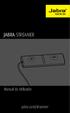 Manual do Utilizador.com/streamer 2014 GN Netcom A/S. Todos os direitos reservados. Jabra é uma marca comercial registada da GN Netcom A/S. Todas as outras marcas comerciais aqui incluídas pertencem aos
Manual do Utilizador.com/streamer 2014 GN Netcom A/S. Todos os direitos reservados. Jabra é uma marca comercial registada da GN Netcom A/S. Todas as outras marcas comerciais aqui incluídas pertencem aos
Enviar imagens de uma câmera para um iphone. PowerShot G1 X Mark II, PowerShot SX600 HS, PowerShot N100, PowerShot SX700 HS, PowerShot ELPH 340 HS
 Enviar imagens de uma câmera para um iphone PowerShot G1 X Mark II, PowerShot SX600 HS, PowerShot N100, PowerShot SX700 HS, PowerShot ELPH 340 HS IMPORTANTE Na explicação a seguir, procedimentos de configuração
Enviar imagens de uma câmera para um iphone PowerShot G1 X Mark II, PowerShot SX600 HS, PowerShot N100, PowerShot SX700 HS, PowerShot ELPH 340 HS IMPORTANTE Na explicação a seguir, procedimentos de configuração
GUIA DO USUÁRIO. Terceira geração Para Android e ios
 GUIA DO USUÁRIO Terceira geração Para Android e ios GUIA DO USUÁRIO DA FLIR ONE A FLIR ONE permite ver o mundo de uma forma completamente nova, com a combinação única de imagens térmicas e de luz visível.
GUIA DO USUÁRIO Terceira geração Para Android e ios GUIA DO USUÁRIO DA FLIR ONE A FLIR ONE permite ver o mundo de uma forma completamente nova, com a combinação única de imagens térmicas e de luz visível.
PORTUGUÊS MANUAL DE INSTRUÇÕES
 Manual de Instruções da Função Wi-Fi (Comunicação Sem Fios) PORTUGUÊS MANUAL DE INSTRUÇÕES m 22 22 Introdução O Que Pode Fazer ao Utilizar as Funções de Wi-Fi (Comunicação Sem Fios) (1) Comunicar com um
Manual de Instruções da Função Wi-Fi (Comunicação Sem Fios) PORTUGUÊS MANUAL DE INSTRUÇÕES m 22 22 Introdução O Que Pode Fazer ao Utilizar as Funções de Wi-Fi (Comunicação Sem Fios) (1) Comunicar com um
Voyager 4200 UC Series. Guia do usuário
 Voyager 4200 UC Series Guia do usuário Sumário Visão geral do headset 3 Mantenha sua segurança 3 Adaptador Bluetooth USB 4 Conectar e emparelhar 5 Conecte-se ao PC 5 Configurar adaptador USB 5 Emparelhar
Voyager 4200 UC Series Guia do usuário Sumário Visão geral do headset 3 Mantenha sua segurança 3 Adaptador Bluetooth USB 4 Conectar e emparelhar 5 Conecte-se ao PC 5 Configurar adaptador USB 5 Emparelhar
MANUAL DO USUÁRIO Pulseira Atrio Active
 MANUAL DO USUÁRIO Pulseira Atrio Active Leia este manual de instruções antes de utilizar o dispositivo e guarde-o para referência futura. Obrigado por comprar a pulseira de bem estar Atrio Active Recomendamos
MANUAL DO USUÁRIO Pulseira Atrio Active Leia este manual de instruções antes de utilizar o dispositivo e guarde-o para referência futura. Obrigado por comprar a pulseira de bem estar Atrio Active Recomendamos
Usando um smartphone Android pela primeira vez? Calma que vamos te ajudar!
 Usando um smartphone Android pela primeira vez? Calma que vamos te ajudar! Se você está vendo esse conteúdo provavelmente você acabou de adquirir seu primeiro smartphone Android. Parabéns pela sua nova
Usando um smartphone Android pela primeira vez? Calma que vamos te ajudar! Se você está vendo esse conteúdo provavelmente você acabou de adquirir seu primeiro smartphone Android. Parabéns pela sua nova
Bem vindos. Descrição de funções
 Bem vindos Obrigado por adquirir o novo Auto Falante Bluetooth com LED SY- X212BT. Por favor, leia o manual de instruções e preste atenção às precauções listadas abaixo. Guarde estas instruções em um lugar
Bem vindos Obrigado por adquirir o novo Auto Falante Bluetooth com LED SY- X212BT. Por favor, leia o manual de instruções e preste atenção às precauções listadas abaixo. Guarde estas instruções em um lugar
Coluna Aura LED Bluetooth Manual do Utilizador
 Coluna Aura LED Bluetooth Manual do Utilizador 33049 Caro Cliente, Obrigado por comprarr colunas Ednet. Para assegurar o funcionamento harmonioso, ler atentamente estee manual do utilizador antes de utilizar
Coluna Aura LED Bluetooth Manual do Utilizador 33049 Caro Cliente, Obrigado por comprarr colunas Ednet. Para assegurar o funcionamento harmonioso, ler atentamente estee manual do utilizador antes de utilizar
GUIA DE INICIAÇÃO RÁPIDA
 GUIA DE INICIAÇÃO RÁPIDA Ao utilizar a sua câmara GoPro enquanto parte do seu estilo de vida ativo, tenha sempre atenção ao meio que o rodeia para evitar ferimentos a si e a terceiros, e para evitar danificar
GUIA DE INICIAÇÃO RÁPIDA Ao utilizar a sua câmara GoPro enquanto parte do seu estilo de vida ativo, tenha sempre atenção ao meio que o rodeia para evitar ferimentos a si e a terceiros, e para evitar danificar
Manual de Utilizador
 Modelo BMP4826 MP4 player Manual de Utilizador Introdução Obrigada por ter comprado o Leitor BMP4826. A tecnologia de alta integração reduz o peso e as dimensões do dispositivo e a sua utilização é confortável.
Modelo BMP4826 MP4 player Manual de Utilizador Introdução Obrigada por ter comprado o Leitor BMP4826. A tecnologia de alta integração reduz o peso e as dimensões do dispositivo e a sua utilização é confortável.
Jabra. Evolve 75. Manual de utilizador
 Jabra Evolve 75 Manual de utilizador 2017 GN Audio A/S. Todos os direitos reservados. Jabra é uma marca comercial da GN Audio A/S. A marca e logótipos da palavra Bluetooth são marcas comerciais registadas
Jabra Evolve 75 Manual de utilizador 2017 GN Audio A/S. Todos os direitos reservados. Jabra é uma marca comercial da GN Audio A/S. A marca e logótipos da palavra Bluetooth são marcas comerciais registadas
 www.motorolahome.com www.verve.life RIDER RIDER Leia-me Os seus fones de ouvido sem fios Usar Alimentação Luz de estado + _ / / Controlo de faixa e de volume Chamadas, voz e música Chamadas, voz e música
www.motorolahome.com www.verve.life RIDER RIDER Leia-me Os seus fones de ouvido sem fios Usar Alimentação Luz de estado + _ / / Controlo de faixa e de volume Chamadas, voz e música Chamadas, voz e música
UMA TV 2ª Box Guia de utilização rápida
 UMA TV 2ª Box Guia de utilização rápida Comando 1. Stand by 2. Sem som (Mute) 3. Controlar a televisão 4. Gravar 5. Mais informação 6. Mudar de canal ou navegar para cima 7. Avançar ou navegar para a direita
UMA TV 2ª Box Guia de utilização rápida Comando 1. Stand by 2. Sem som (Mute) 3. Controlar a televisão 4. Gravar 5. Mais informação 6. Mudar de canal ou navegar para cima 7. Avançar ou navegar para a direita
Enviar imagens de uma câmera para um iphone (PowerShot SX60 HS)
 Enviar imagens de uma câmera para um iphone (PowerShot SX60 HS) IMPORTANTE Na explicação a seguir, os procedimentos de configuração de iphone são indicados pelo ícone e os procedimentos de configuração
Enviar imagens de uma câmera para um iphone (PowerShot SX60 HS) IMPORTANTE Na explicação a seguir, os procedimentos de configuração de iphone são indicados pelo ícone e os procedimentos de configuração
O seu fone de ouvido. Fone de ouvido Cisco 521 e 522. Fone de ouvido Cisco 521 e 522, na página 1 Cisco Headset 561 e 562, na página 4
 Fone de ouvido Cisco 521 e 522, na página 1 Cisco Headset 531 e 532, na página 2 Cisco Headset 561 e 562, na página 4 Documentação relacionada, na página 12 Fone de ouvido Cisco 521 e 522 Os fones de ouvido
Fone de ouvido Cisco 521 e 522, na página 1 Cisco Headset 531 e 532, na página 2 Cisco Headset 561 e 562, na página 4 Documentação relacionada, na página 12 Fone de ouvido Cisco 521 e 522 Os fones de ouvido
GUIA DE INICIAÇÃO RÁPIDA
 GUIA DE INICIAÇÃO RÁPIDA Ao utilizar a sua câmara GoPro enquanto parte do seu estilo de vida ativo, tenha sempre atenção ao meio que o rodeia para evitar ferimentos a si e a terceiros, e para evitar danificar
GUIA DE INICIAÇÃO RÁPIDA Ao utilizar a sua câmara GoPro enquanto parte do seu estilo de vida ativo, tenha sempre atenção ao meio que o rodeia para evitar ferimentos a si e a terceiros, e para evitar danificar
{LINGO} Especificações do produto: - Tamanho: 61 x 18 x 8 mm. - Peso: 8,6 g. - Alcance: 10 m
 {LINGO} Especificações do produto: - Tamanho: 61 x 18 x 8 mm - Peso: 8,6 g - Alcance: 10 m - Capacidade e tipo de bateria: 90 mah, bateria de polímero de lítio - Tempo de carregamento: 2 horas - Tempo
{LINGO} Especificações do produto: - Tamanho: 61 x 18 x 8 mm - Peso: 8,6 g - Alcance: 10 m - Capacidade e tipo de bateria: 90 mah, bateria de polímero de lítio - Tempo de carregamento: 2 horas - Tempo
1. Lista de itens. 2. Descrição geral do dispositivo
 1. Lista de itens 1. 2. Transformador CA 3. Estojo de transporte 4. Cabo USB 5. 6. Cartão de garantia 7. Avisos legais e de segurança 2. Descrição geral do dispositivo 1 2 9 3 4 5 6 7 8 10 11 12 13 14
1. Lista de itens 1. 2. Transformador CA 3. Estojo de transporte 4. Cabo USB 5. 6. Cartão de garantia 7. Avisos legais e de segurança 2. Descrição geral do dispositivo 1 2 9 3 4 5 6 7 8 10 11 12 13 14
Índice 85 21/01/ :29:50
 Índice Conteúdo da embalagem... 86 Início... 87 Descrição do ARCHOS... 88 Assistente de instalação... 90 Ligação a uma rede WiFi... 91 A interface Android TM... 92 Familiarização com a tecnologia Android
Índice Conteúdo da embalagem... 86 Início... 87 Descrição do ARCHOS... 88 Assistente de instalação... 90 Ligação a uma rede WiFi... 91 A interface Android TM... 92 Familiarização com a tecnologia Android
aplicativo: Índice Situação: 20/06/2017
 A instrução aplicativo: passo a passo para o Com o presente aplicativo podem ser utilizados ebooks no formato "Adobe Digital Editions epub" e "Adobe Digital Editions PDF", eaudios como stream e download
A instrução aplicativo: passo a passo para o Com o presente aplicativo podem ser utilizados ebooks no formato "Adobe Digital Editions epub" e "Adobe Digital Editions PDF", eaudios como stream e download
Manual de Instruções
 BTC299 Manual de Instruções REPRODUTO DE MÍDIA DIGITAL Visão Geral das Funções O BTC299 é um reprodutor de MP4 com tela sensível ao toque, no qual o usuário pode tocar na tela e selecionar menus internos
BTC299 Manual de Instruções REPRODUTO DE MÍDIA DIGITAL Visão Geral das Funções O BTC299 é um reprodutor de MP4 com tela sensível ao toque, no qual o usuário pode tocar na tela e selecionar menus internos
QUICK GUIDE. SP245 SP246 SP253 SP254
 QUICK GUIDE. SP245 SP246 SP253 SP254 ÍNDICE ENTRADAS DA SUA CAIXA DE SOM...3 PAINEL DE CONTROLE...4 INSTRUÇÕES DE OPERAÇÃO...5 SOLUÇÃO DE PROBLEMAS...9 ESPECIFICAÇÕES...10 CONTEÚDO DA EMBALAGEM...10 Prezado
QUICK GUIDE. SP245 SP246 SP253 SP254 ÍNDICE ENTRADAS DA SUA CAIXA DE SOM...3 PAINEL DE CONTROLE...4 INSTRUÇÕES DE OPERAÇÃO...5 SOLUÇÃO DE PROBLEMAS...9 ESPECIFICAÇÕES...10 CONTEÚDO DA EMBALAGEM...10 Prezado
OPEL CORSA Manual de Informação e Lazer
 OPEL CORSA Manual de Informação e Lazer Índice R 4.0 IntelliLink... 5 CD 3.0 BT / R 3.0... 49 FlexDock... 93 R 4.0 IntelliLink Introdução... 6 Rádio... 20 Dispositivos externos... 27 Reconhecimento de
OPEL CORSA Manual de Informação e Lazer Índice R 4.0 IntelliLink... 5 CD 3.0 BT / R 3.0... 49 FlexDock... 93 R 4.0 IntelliLink Introdução... 6 Rádio... 20 Dispositivos externos... 27 Reconhecimento de
Viva-voz Bluetooth compatível
 manual de instruções Viva-voz Bluetooth compatível Référence : TES157 Version : 1.3 Language : Portuguese WWW.CLIPSONIC.COM Comprou um produto da marca CLIPSONIC o qual agradecemos. Temos o maior cuidado
manual de instruções Viva-voz Bluetooth compatível Référence : TES157 Version : 1.3 Language : Portuguese WWW.CLIPSONIC.COM Comprou um produto da marca CLIPSONIC o qual agradecemos. Temos o maior cuidado
Área Microinformática. Método 1 de 12: Usando o Windows Vista, 7, ou 8
 Assunto Endereço MAC Área Microinformática Autor Abelad Manual para usuários Revisão 1 Data alteração 10/12/2014 Método 1 de 12: Usando o Windows Vista, 7, ou 8 1. 1- Conecte-se a uma rede. Este método
Assunto Endereço MAC Área Microinformática Autor Abelad Manual para usuários Revisão 1 Data alteração 10/12/2014 Método 1 de 12: Usando o Windows Vista, 7, ou 8 1. 1- Conecte-se a uma rede. Este método
J.O.E. JURA Operating Experience (J.O.E. ) Manual de instruções. ios pt
 J.O.E. JURA Operating Experience (J.O.E. ) Manual de instruções ios pt 201804 Índice 1 O que é a JURA Operating Experience (J.O.E. )?... 4 2 Condições de utilização da J.O.E.... 4 3 Primeiro passo... 4
J.O.E. JURA Operating Experience (J.O.E. ) Manual de instruções ios pt 201804 Índice 1 O que é a JURA Operating Experience (J.O.E. )?... 4 2 Condições de utilização da J.O.E.... 4 3 Primeiro passo... 4
Guia de ajuda. Iniciação
 Utilize este manual se detetar problemas ou tiver questões a colocar. Este Guia de Ajuda está também disponível em PDF, que pode ser transferido aqui. Iniciação O que pode fazer com a função BLUETOOTH
Utilize este manual se detetar problemas ou tiver questões a colocar. Este Guia de Ajuda está também disponível em PDF, que pode ser transferido aqui. Iniciação O que pode fazer com a função BLUETOOTH
SISTEMA OPERACIONAL - ANDROID
 Manual do Usuário SISTEMA OPERACIONAL - ANDROID 1 1 Índice 1 Índice... 2 2 Introdução Protegido... 3 3 Instalação do APLICATIVO DOS PAIS... 4 3.1 Local de instalação do Filho Protegido... 5 3.2 Tela de
Manual do Usuário SISTEMA OPERACIONAL - ANDROID 1 1 Índice 1 Índice... 2 2 Introdução Protegido... 3 3 Instalação do APLICATIVO DOS PAIS... 4 3.1 Local de instalação do Filho Protegido... 5 3.2 Tela de
MANUAL DO USUÁRIO Pulseira Atrio Active
 MANUAL DO USUÁRIO Pulseira Atrio Active Leia este manual de instruções antes de utilizar o dispositivo e guarde-o para referência futura. Obrigado por comprar a pulseira de bem estar Atrio Active Recomendamos
MANUAL DO USUÁRIO Pulseira Atrio Active Leia este manual de instruções antes de utilizar o dispositivo e guarde-o para referência futura. Obrigado por comprar a pulseira de bem estar Atrio Active Recomendamos
JABRA STORM. Manual de Utilizador. jabra.com/storm
 Manual de Utilizador jabra.com/storm 2014 GN Netcom A/S/GN Netcom US, Inc. Todos os direitos reservados. Jabra é uma marca comercial registada da GN Netcom A/ S. Todas as outras marcas comerciais aqui
Manual de Utilizador jabra.com/storm 2014 GN Netcom A/S/GN Netcom US, Inc. Todos os direitos reservados. Jabra é uma marca comercial registada da GN Netcom A/ S. Todas as outras marcas comerciais aqui
Utilize este manual se detetar problemas ou se tiver dúvidas quando da utilização de Sony Headphones Connect.
 Utilize este manual se detetar problemas ou se tiver dúvidas quando da utilização de. Iniciação Lista dos dispositivos compatíveis Instalar Emparelhar (registar) com auscultadores Sony Instruções de utilização
Utilize este manual se detetar problemas ou se tiver dúvidas quando da utilização de. Iniciação Lista dos dispositivos compatíveis Instalar Emparelhar (registar) com auscultadores Sony Instruções de utilização
OI CLOUD SEJA BEM-VINDO!
 OI CLOUD SEJA BEM-VINDO! O QUE É O OI CLOUD? O Oi Cloud é um serviço de armazenamento, compartilhamento e sincronização de arquivos. Esses arquivos ficarão acessíveis a partir de qualquer dispositivo,
OI CLOUD SEJA BEM-VINDO! O QUE É O OI CLOUD? O Oi Cloud é um serviço de armazenamento, compartilhamento e sincronização de arquivos. Esses arquivos ficarão acessíveis a partir de qualquer dispositivo,
Guia de ajuda. Iniciação
 Utilize este manual se detetar problemas ou tiver questões a colocar. Este Guia de Ajuda está também disponível em PDF, que pode ser transferido aqui. Iniciação O que pode fazer com a função BLUETOOTH
Utilize este manual se detetar problemas ou tiver questões a colocar. Este Guia de Ajuda está também disponível em PDF, que pode ser transferido aqui. Iniciação O que pode fazer com a função BLUETOOTH
Sound Bar. Guia de início HT-CT370
 Sound Bar Guia de início HT-CT370 Índice Configuração 1 Conteúdo da embalagem 4 2 Instalação 5 3 Ligação 6 4 Ligar o sistema 8 5 Ouvir som 9 Funcionamento básico Desfrutar de efeitos sonoros 10 Ouvir
Sound Bar Guia de início HT-CT370 Índice Configuração 1 Conteúdo da embalagem 4 2 Instalação 5 3 Ligação 6 4 Ligar o sistema 8 5 Ouvir som 9 Funcionamento básico Desfrutar de efeitos sonoros 10 Ouvir
TeamViewer Manual Wake-on-LAN
 TeamViewer Manual Wake-on-LAN Rev 11.1-201601 TeamViewer GmbH Jahnstraße 30 D-73037 Göppingen www.teamviewer.com Sumário 1 Sobre Wake-on-LAN 3 2 Requisitos 5 3 Configuração do Windows 6 3.1 Configuração
TeamViewer Manual Wake-on-LAN Rev 11.1-201601 TeamViewer GmbH Jahnstraße 30 D-73037 Göppingen www.teamviewer.com Sumário 1 Sobre Wake-on-LAN 3 2 Requisitos 5 3 Configuração do Windows 6 3.1 Configuração
Sistema de Lazer/Informação Guia Rápido
 Boom! BOX Sistema de Lazer/Informação Guia Rápido Quando pensava que era impossível gostar mais do som do seu motociclo Harley-Davidson Bem-vindo ao Boom! Box. Parabéns! Está prestes a ouvir a sua música
Boom! BOX Sistema de Lazer/Informação Guia Rápido Quando pensava que era impossível gostar mais do som do seu motociclo Harley-Davidson Bem-vindo ao Boom! Box. Parabéns! Está prestes a ouvir a sua música
Seu manual do usuário MEMUP K-SLIM
 Você pode ler as recomendações contidas no guia do usuário, no guia de técnico ou no guia de instalação para. Você vai encontrar as respostas a todas suas perguntas sobre a no manual do usuário (informação,
Você pode ler as recomendações contidas no guia do usuário, no guia de técnico ou no guia de instalação para. Você vai encontrar as respostas a todas suas perguntas sobre a no manual do usuário (informação,
AUX USB. rádio FM. Carregando. Bluetooth
 QUICK GUIDE. SP216 ÍNDICE índice...3 ATENÇÃO...4 PRECAUÇÃO...4 SPEAKER. SP216...4 PAINEL DE CONTROLE...5 CONEXÃO BLUETOOTH...5 USB OU CARTÃO DE MEMÓRIA...6 UTILIZANDO O CABO DE ÁUDIO P2 3,5 MM...6 RÁDIO
QUICK GUIDE. SP216 ÍNDICE índice...3 ATENÇÃO...4 PRECAUÇÃO...4 SPEAKER. SP216...4 PAINEL DE CONTROLE...5 CONEXÃO BLUETOOTH...5 USB OU CARTÃO DE MEMÓRIA...6 UTILIZANDO O CABO DE ÁUDIO P2 3,5 MM...6 RÁDIO
Usar um iphone para controlar a câmera durante a captura remota (PowerShot SX530 HS)
 Usar um iphone para controlar a câmera durante a captura remota (PowerShot SX530 HS) Você pode verificar a tela de captura e controlar a câmera remotamente usando seu smartphone. IMPORTANTE Na explicação
Usar um iphone para controlar a câmera durante a captura remota (PowerShot SX530 HS) Você pode verificar a tela de captura e controlar a câmera remotamente usando seu smartphone. IMPORTANTE Na explicação
Manual de Instruções
 WATCH ME Manual de Instruções REPRODUTOR DE MÍDIA DIGITAL Visão Geral das Funções Watch me é um relógio Bluetooth com reprodutor MP3 e tela sensível ao toque, onde o usuário pode usar seu dedo para tocar
WATCH ME Manual de Instruções REPRODUTOR DE MÍDIA DIGITAL Visão Geral das Funções Watch me é um relógio Bluetooth com reprodutor MP3 e tela sensível ao toque, onde o usuário pode usar seu dedo para tocar
Processador de áudio Plantronics DA80. Manual do Utilizador
 Processador de áudio Plantronics DA80 Manual do Utilizador Sumário Bem-vindo 3 Alimentação 4 Software Spokes da Plantronics 5 Instalar o Plantronics Hub 5 Iniciar o Hub 5 Separadores do Hub 5 Utilização
Processador de áudio Plantronics DA80 Manual do Utilizador Sumário Bem-vindo 3 Alimentação 4 Software Spokes da Plantronics 5 Instalar o Plantronics Hub 5 Iniciar o Hub 5 Separadores do Hub 5 Utilização
GUIA RÁPIDO CELULAR F2000g
 1 GUIA RÁPIDO CELULAR F2000g ÍNDICE 1-Abrindo seu celular Pag. 2 2-Configurar o telefone Pags. 2 e 3 1. Acessando o menu 2. Data e hora local (fundamental para funcionar o wifi) 3. Idioma 4. Transferindo
1 GUIA RÁPIDO CELULAR F2000g ÍNDICE 1-Abrindo seu celular Pag. 2 2-Configurar o telefone Pags. 2 e 3 1. Acessando o menu 2. Data e hora local (fundamental para funcionar o wifi) 3. Idioma 4. Transferindo
GUIA DO USUÁRIO. Terceira geração Para ios
 GUIA DO USUÁRIO Terceira geração Para ios GUIA DO USUÁRIO DA FLIR ONE A FLIR ONE permite ver o mundo de uma forma completamente nova, com a combinação única de imagens térmicas e de luz visível. Este Guia
GUIA DO USUÁRIO Terceira geração Para ios GUIA DO USUÁRIO DA FLIR ONE A FLIR ONE permite ver o mundo de uma forma completamente nova, com a combinação única de imagens térmicas e de luz visível. Este Guia
GUIA DE CONSULTA RÁPIDA Microsoft Surface Hub
 GUIA DE CONSULTA RÁPIDA Microsoft Surface Hub Saiba como tirar pleno partido das potencialidades do grupo com o Microsoft Surface Hub. Índice Iniciar sessão Faça uma chamada Adicionar pessoas a uma chamada
GUIA DE CONSULTA RÁPIDA Microsoft Surface Hub Saiba como tirar pleno partido das potencialidades do grupo com o Microsoft Surface Hub. Índice Iniciar sessão Faça uma chamada Adicionar pessoas a uma chamada
Utilizando a Focus 14 e Focus 40 Blue com ios. Guia de Combinação de Teclas
 Utilizando a Focus 14 e Focus 40 Blue com ios Guia de Combinação de Teclas 2 Freedom Scientific 11800 31 st Court North St. Petersburg, Florida 33716-1805 USA Web site: www.freedomscientific.com E POR:
Utilizando a Focus 14 e Focus 40 Blue com ios Guia de Combinação de Teclas 2 Freedom Scientific 11800 31 st Court North St. Petersburg, Florida 33716-1805 USA Web site: www.freedomscientific.com E POR:
Guia de Imprimir/ Digitalizar Portátil para o Brother iprint&scan (ios)
 Guia de Imprimir/ Digitalizar Portátil para o Brother iprint&scan (ios) Índice Antes de utilizar o equipamento Brother... Definições de notas... Marcas registadas... Introdução... Transferir a aplicação
Guia de Imprimir/ Digitalizar Portátil para o Brother iprint&scan (ios) Índice Antes de utilizar o equipamento Brother... Definições de notas... Marcas registadas... Introdução... Transferir a aplicação
